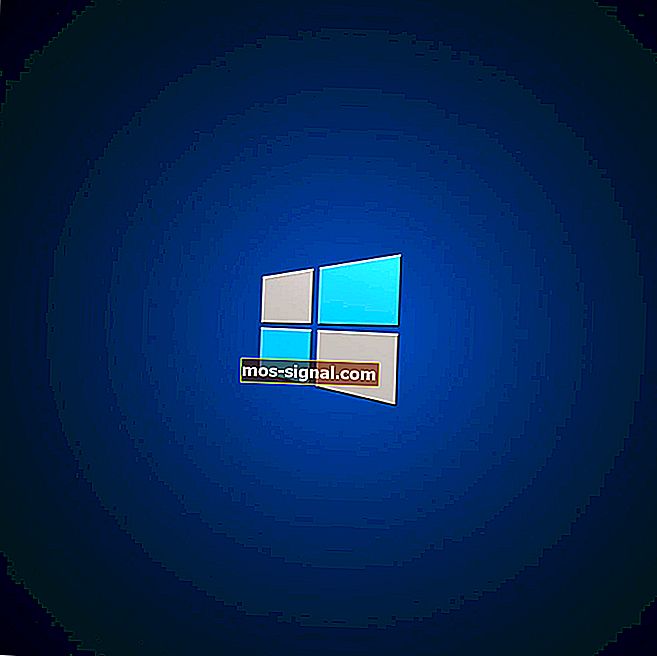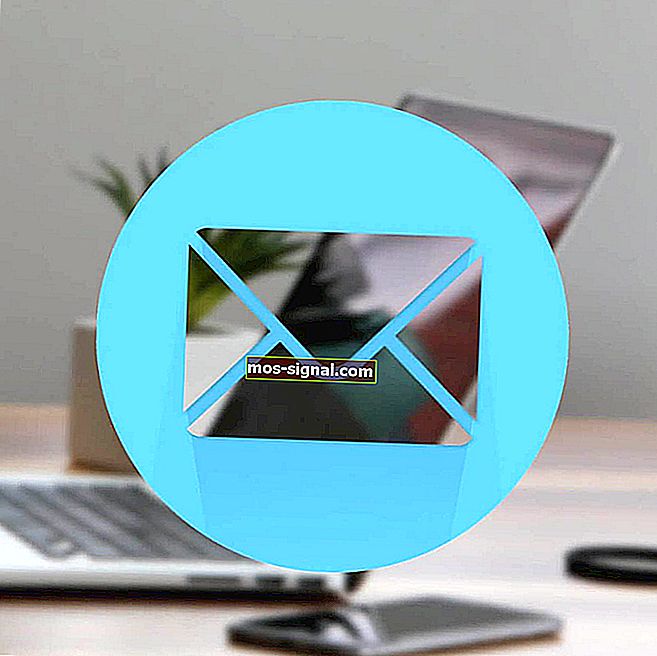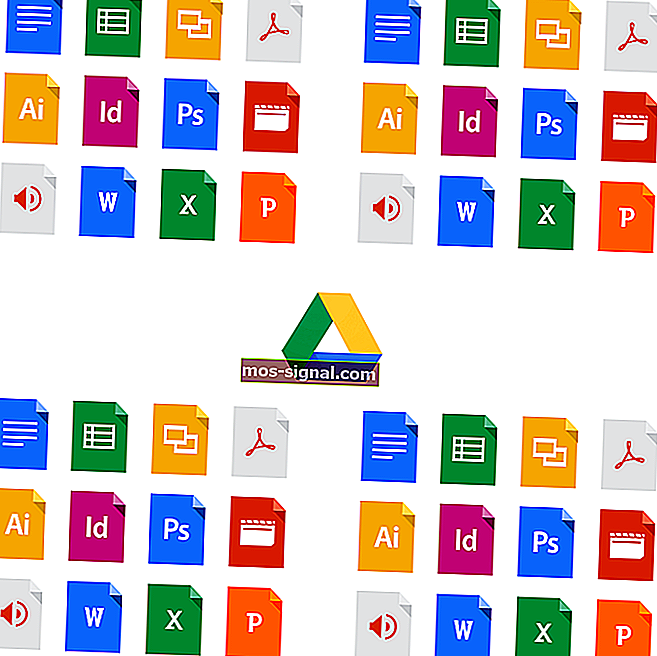Så här uppgraderar du gratis till Windows 10 2020 [SNABBSTEG]

Microsoft meddelade att Windows 10 gratis uppgraderingserbjudande slutade den 31 december.
Som en snabb påminnelse introducerade Redmond-jätten ursprungligen detta kryphål för att tillåta användare av hjälpteknik att installera den senaste Windows 10-versionen gratis.
Senare bevisades det att alla Windows-användare kunde utnyttja detta kryphål för att uppgradera till Windows 10 utan kostnad.
Naturligtvis sa vissa att Microsoft hade varit medveten om detta faktum från början och använde det som ett incitament för att övertyga fler användare att installera den senaste Windows 10-versionen.
Men vad händer 2020? Är gratisuppgraderingserbjudandet verkligen över?
Kan jag fortfarande uppgradera till Windows 10 gratis 2020?
Det korta svaret är Ja. Windows-användare kan fortfarande uppgradera till Windows 10 utan att skjuta ut $ 119. Uppgraderingssidan för hjälpmedel finns fortfarande och är helt funktionell.
Det finns dock en fångst: Microsoft sa till en början att erbjudandet skulle löpa ut den 16 januari 2018.
Om du använder hjälpteknik kan du utan kostnad uppgradera till Windows 10 eftersom Microsoft fortsätter våra ansträngningar för att förbättra Windows 10-upplevelsen för människor som använder dessa tekniker. Utnyttja erbjudandet innan det löper ut den 16 januari 2018.
Men på något sätt tror ingen att det är sant. Det kostnadsfria uppgraderingserbjudandet upphörde först den 29 juli 2016 och sedan i slutet av december 2017, sedan den 16 januari 2018. Men på något sätt hände det bara i teorin. I praktiken har uppgraderingen alltid varit gratis eller kostnadsfri.
Lägg era insatser
Vi är ganska säkra på att Microsoft kommer att stödja detta kostnadsfria uppgraderingserbjudande i många år framöver. Företaget gjorde det klart att det vill att så många användare som möjligt ska hoppa på Windows 10-båten.
Att få dem att betala $ 119 för att installera det senaste Windows 10-operativsystemet är dock inte den bästa strategin att anta.
Att låta det här gratis uppgraderingshålet existera ökar chansen att fler användare kommer att gå med på att uppgradera - och Microsoft är medveten om det. Ladda ner  Windows 10 Home Single Language
Windows 10 Home Single Language
Installera Windows 10 Home Single Language på din dator - den perfekta lösningen om du inte behöver flera språkpaket.
Ladda ner Windows 10 Home Single LanguageFörsök att aktivera Windows 10 med Windows 8.1 eller Windows 7
Vissa användare hävdar att du fortfarande kan uppgradera till Windows 10, så länge du har Windows 7 eller Windows 8.1 på din dator. Tänk på att du måste köra en äkta kopia på din dator för att denna process ska fungera.
Förutom den äkta kopian av Windows är det också en bra idé att ha din produktnyckel tillgänglig eftersom du kanske behöver den för att aktivera Windows 10.
Om du inte har den ursprungliga Windows-DVD-skivan med produktnyckeln tillgänglig kan du hämta produktnyckeln från din dator med NirSofts programvara ProduKey.
När du har fått din nyckel skriver du ner den och håller den säker eftersom du kan behöva den senare. När det är klart, skulle ditt nästa steg vara att säkerhetskopiera dina filer om allt skulle gå fel.
Om du kan skapa en hårddiskavbildning och använd den för att återställa ditt system om saker går söderut. Om du vill att saker och ting ska gå smidigt har vi en lista över säkerhetskopieringsprogram som gör jobbet enkelt.
När du har skapat en säkerhetskopia och fått din produktnyckel kan du börja uppgradera till Windows 10. Detta är ganska enkelt, och du kan göra det genom att följa dessa steg:
- Ladda ner och kör Media Creation Tool. Du kan hämta den här programvaran från Microsofts webbplats.
- Acceptera användarvillkoren och välj Uppgradera den här datorn nu .
- Du ombeds att ladda ner viktiga uppdateringar. Det rekommenderas vanligtvis att ladda ner dem, men om du har bråttom kan du välja Inte just nu
- Windows konfigurerar nu din dator och får nödvändiga uppdateringar.
- Följ instruktionerna på skärmen tills du kommer till skärmen Klar att installera . Klicka på Ändra vad du vill behålla
- Nu kan du välja mellan tre alternativ. Vi föreslår att du behåller alternativet Behåll personliga filer och appar , men du kan också välja Ingenting om du helt vill ta bort den tidigare Windows-installationen.
- Följ nu instruktionerna på skärmen för att slutföra uppgraderingsprocessen.
Efter att ha gjort det borde du ha Windows 10 igång. För att se till att allt är i ordning, kontrollera om din Windows-installation är aktiverad. Om inte, använd ditt Windows 8.1- eller 7-serienummer för att aktivera det.
Om du har problem med att få åtkomst till Media Creation Tool kan du titta här och lösa problemet med några enkla steg.
Alternativt kan du skapa ett installationsmedium och använda det istället. För att göra det, följ dessa steg:
- Starta Windows Media Creation
- Välj Skapa installationsmedia (USB-flashenhet, DVD eller ISO-fil) för en annan dator och klicka på Nästa .
- Se till att Använd de rekommenderade alternativen för detta PC- alternativ är valt. Om du vill konfigurera språk, utgåva och arkitektur manuellt kan du avmarkera det. Klicka på Nästa för att fortsätta.
- Se till att ditt USB-minne är anslutet till din dator. Välj enheten från listan och klicka på Nästa .
- Processen startar nu.
När processen är klar kan du starta från USB-minnet och försöka installera Windows igen. Var noga med att använda din Windows 7 eller 8.1-nyckel under installationsprocessen.
Om du inte kan ändra din produktnyckel efter installationen, se till att läsa den här guiden för att hitta några enkla lösningar för ditt problem.
Många användare hävdar att den här metoden fungerar, så innan du försöker uppgradera till Windows 10, se till att du har en äkta kopia av Windows 7 eller 8.1 installerad och din Windows 7 eller 8.1 produktnyckel tillgänglig.
Bästa pris Windows 10 licensnyckel
Windows 10 licensnyckelDu kan få nu Windows 10 licensnyckel från vår betrodda återförsäljare till de bästa priserna (stora rabatter). Klicka på knapparna nedan för att välja din Windows 10-version.
Windows 10 hemnyckelSå vad tar du i den här frågan? Tror du att Microsoft någonsin kommer att avsluta det här gratis uppgraderingshålet? Låt oss veta i kommentarerna nedan.
Windows 7 slutstöd
Microsoft avslutade det vanliga Windows 7-stödet den 14 januari 2020. Lång historia, du har alla skäl i världen att byta till Windows 10. OS-uppgraderingsprocesser är dock aldrig enkla. Vi täckte uppgraderingsämnet i stor utsträckning för att hjälpa dig övergå från Windows 7 till Windows 10 så smidigt som möjligt.
Kolla in guiderna nedan, sätt dem i praktiken och njut av din uppgradering:
- Vanliga frågor om uppgradering av Windows 7 till Windows 10: Här är svaren
- Hur säkerhetskopierar jag Windows 7 innan jag uppgraderar till Windows 10?
- Växla från Windows 7 till Windows 10 [ULTIMATE GUIDE]
Redaktörens anmärkning : Detta inlägg publicerades ursprungligen i januari 2018 och har sedan moderniserats och uppdaterats för färskhet, noggrannhet och omfattning.